
Drive transcend yang dapat dilepas digunakan oleh sejumlah besar pengguna di seluruh dunia. Tidak mengherankan, karena flash drive ini berdiri cukup murah, tetapi sajikan cukup lama. Tetapi kadang-kadang beberapa kesulitan terjadi pada mereka - informasi menghilang karena kerusakan pada drive.
Ini dapat terjadi karena berbagai alasan. Beberapa flash drive gagal karena fakta bahwa seseorang menjatuhkan mereka, yang lain - hanya karena mereka sudah tua. Bagaimanapun, setiap pengguna yang memiliki pembawa transcend yang dapat dilepas, harus tahu cara mengembalikan data di atasnya jika itu hilang.
Pemulihan Transcend Flash Drive
Ada utilitas bermerek yang memungkinkan Anda untuk memulihkan data dengan sangat cepat dari drive USB Transcend. Tetapi ada juga program yang ditujukan untuk semua flash drive, tetapi dengan transcend produk mereka bekerja dengan baik. Selain itu, sering bekerja dengan flash drive perusahaan ini cara standar untuk memulihkan data Windows dibantu.Metode 1: Pemulihan
Utilitas ini memungkinkan Anda untuk memulihkan data dari flash drive dan melindunginya dengan kata sandi. Ini juga memungkinkan Anda untuk memformat drive dari Transcend. Cocok untuk semua opercend yang dapat dilepas dan merupakan perangkat lunak bermerek untuk produk ini. Untuk menggunakan pemulihan untuk memulihkan data, ikuti langkah-langkah ini:
- Pergi ke situs web resmi Transcend dan unduh program RecoverX. Untuk melakukan ini, klik tombol "Unduh" dan pilih sistem operasi Anda.
- Masukkan usb drive USB yang rusak dan jalankan program yang diunduh. Di jendela program, pilih drive USB Anda di daftar perangkat yang tersedia. Anda dapat menemukannya pada huruf atau nama yang sesuai. Biasanya, media transcend yang dapat dilepas ditunjukkan dengan nama perusahaan, seperti yang ditunjukkan pada foto di bawah ini (kecuali sebelumnya mereka diganti namanya). Setelah itu, klik tombol "Next" di sudut kanan bawah jendela program.
- Selanjutnya pilih file yang ingin Anda pulihkan. Ini dilakukan dengan mengatur kotak centang berlawanan dengan nama file. Di sebelah kiri Anda akan melihat bagian file - foto, video dan sebagainya. Jika Anda ingin memulihkan semua file, klik tombol "Pilih Semua". Di bagian atas Anda dapat menentukan jalur di mana file yang dipulihkan akan disimpan. Selanjutnya lagi, klik tombol "Next".
- Tunggu akhir restorasi - di jendela program, ini akan menjadi pemberitahuan yang tepat. Sekarang Anda dapat menutup pemulihan dan pergi ke folder yang ditentukan pada langkah terakhir untuk melihat file yang dipulihkan.
- Setelah itu, hapus semua data dari flash drive. Dengan demikian, Anda mengembalikan kinerjanya. Format media yang dapat dilepas dapat menjadi standar untuk Windows. Untuk melakukan ini, buka "komputer" ("komputer saya" atau hanya "komputer") dan klik pada drive flash dengan tombol mouse kanan. Dalam daftar drop-down, pilih item "Format ...". Di jendela yang terbuka, klik tombol Mulai. Ini akan mengarah pada penghapusan lengkap semua informasi dan, dengan demikian, pemulihan flash drive.





Metode 2: Pulihkan Online Jetflash
Ini adalah utilitas transcend bermerek lain. Penggunaannya terlihat sangat sederhana.
- Buka situs web transcend dan klik tombol "Unduh" di sudut kiri halaman terbuka. Dua opsi akan tersedia - "JetFlash 620" (untuk perangkat penyimpanan 620) dan "seri produk umum JetFlash" (untuk semua seri lainnya). Pilih opsi yang diinginkan dan klik.
- Masukkan USB flash drive, sambungkan ke Internet (ini sangat penting, karena jetflash daring pemulihan hanya berfungsi dalam mode online) dan jalankan program yang diunduh. Dua opsi teratas tersedia - "perbaikan drive dan hapus semua data" dan "perbaikan drive dan simpan semua data". Yang pertama berarti bahwa drive akan diperbaiki, tetapi semua data dari itu akan dihapus (dengan kata lain, memformat). Opsi kedua berarti bahwa semua informasi akan disimpan pada flash drive setelah perbaikannya. Pilih opsi yang diinginkan dan klik tombol "Mulai" untuk memulai pemulihan.
- Isi format USB flash drive dalam cara standar Windows (atau OS yang diinstal dengan Anda) seperti yang dijelaskan dalam metode pertama. Setelah proses selesai, Anda dapat membuka flash drive dan menggunakannya sebagai yang baru.


Metode 3: JetDrive Toolbox
Menariknya, para pengembang memposisikan alat ini sebagai perangkat lunak untuk komputer Apple, tetapi pada Windows itu juga berfungsi dengan baik. Untuk memulihkan menggunakan JetDrive Toolbox, ikuti langkah-langkah ini:
- Unduh JetDrive Toolbox dari situs web transcend resmi. Di sini prinsipnya sama dengan RecoverX - Anda perlu memilih sistem operasi Anda setelah mengklik tombol "Unduh". Instal program dan jalankan.
Sekarang pilih tab di atas "jetdrive lite", di sebelah kiri - item "Pulihkan". Maka semuanya terjadi seperti di RevertX. Ada file yang dibagi menjadi beberapa bagian, dan kotak centang yang dapat ditandai. Ketika semua file yang diperlukan dicatat, Anda dapat menentukan jalur untuk menyimpannya di bidang yang sesuai di atas dan tekan tombol "Next". Jika dalam perjalanan untuk menghemat untuk meninggalkan "volume / transcend", file akan disimpan pada flash drive yang sama.
- Tunggu akhir pemulihan, buka folder yang ditentukan dan ambil semua file yang dipulihkan dari sana. Setelah itu, format USB flash drive dengan cara standar.
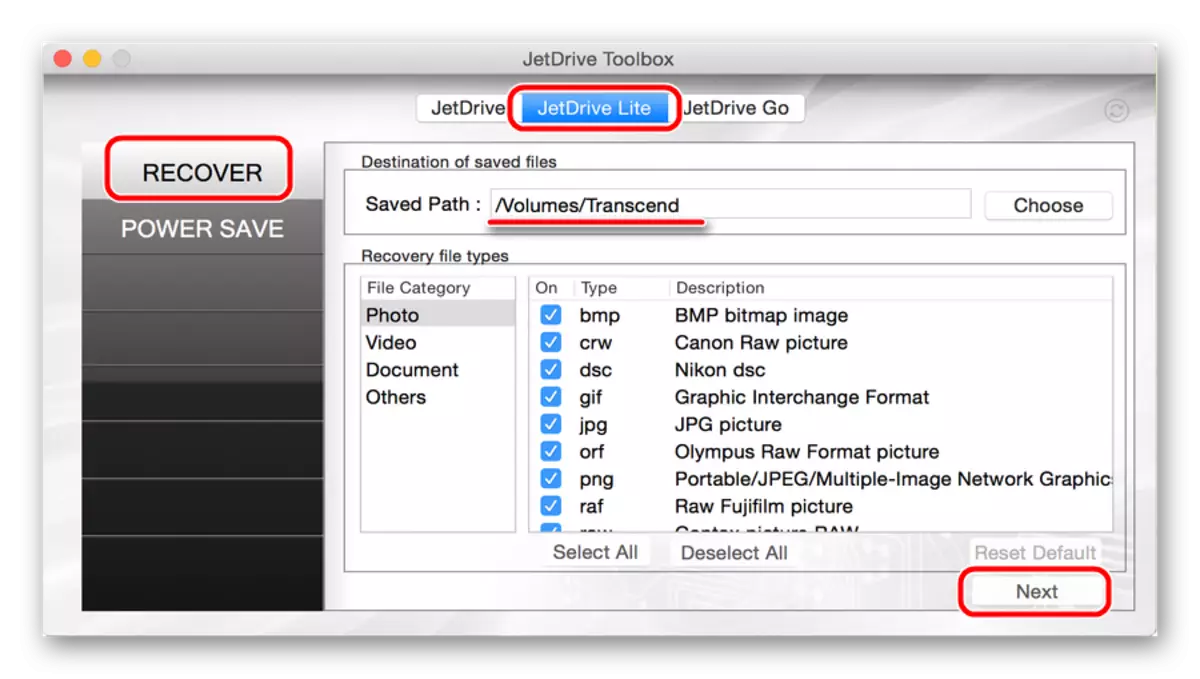
JetDrive Toolbox, pada kenyataannya, berfungsi seperti RecoverX. Perbedaannya adalah ada banyak alat.
Metode 4: Transcend AutoFormat
Jika tidak salah satu utilitas standar yang disebutkan di atas untuk pemulihan tidak membantu, Anda dapat menggunakan transcend autoformat. Benar, dalam hal ini, flash drive akan segera diformat, yaitu, tidak akan ada kesempatan untuk mengekstrak darinya. Tetapi akan dipulihkan dan siap bekerja.
Menggunakan transcend autoformat sangat sederhana.
- Unduh program dan jalankan.
- Di bagian atas akan memilih surat operator informasi Anda. Di bawah ini, tentukan tipenya - SD, MMC atau CF (cukup letakkan tanda di seberang tipe yang diinginkan).
- Klik tombol "Format" untuk memulai proses pemformatan.

Metode 5: D-Lembut Flash Doctor
Program ini terkenal di mana ia bekerja pada tingkat rendah. Dilihat oleh ulasan pengguna, untuk transcend flash drive itu sangat efektif. Perbaikan media yang dapat dilepas menggunakan D-Soft Flash Doctor adalah sebagai berikut:
- Unduh program dan jalankan. Instalasi dalam hal ini tidak diperlukan. Pertama, Anda perlu mengkonfigurasi pengaturan program. Oleh karena itu, klik tombol "Pengaturan dan Pengaturan Program".
- Di jendela yang terbuka, perlu untuk menempatkan setidaknya 3-4 upaya untuk mengunduh. Untuk melakukan ini, tingkatkan "jumlah upaya pengunduhan". Jika Anda tidak terburu-buru, itu juga lebih baik untuk mengurangi parameter "kecepatan baca" dan "memformat". Pastikan juga untuk mencentang kotak di dekat item "Baca sektor". Setelah itu, klik tombol "OK" di bagian bawah jendela yang terbuka.
- Sekarang di jendela utama, klik tombol "Restore Media" dan tunggu proses pemulihan. Pada akhirnya, klik tombol "Selesai" dan coba gunakan flash drive yang dimasukkan.


Jika perbaikan menggunakan semua metode di atas tidak membantu memulihkan media, Anda dapat menggunakan Alat Pemulihan Windows Standar.
Metode 6: Alat Pemulihan Windows
- Pergi ke komputer saya ("komputer" atau "komputer ini" - tergantung pada versi sistem operasi). Pada flash drive, klik kanan dan pilih item "Properties". Pergi ke jendela yang terbuka ke tab "Layanan" dan klik tombol "Periksa ...".
- Di jendela berikutnya, periksa kotak centang pada "secara otomatis memperbaiki kesalahan sistem" dan "periksa dan pulihkan sektor yang rusak". Setelah itu, klik tombol Run.
- Tunggu akhir proses dan coba gunakan drive USB Anda lagi.


Dilihat oleh ulasan, ini adalah 6 cara ini yang paling optimal dalam kasus transcend flash drive yang rusak. Kurang bisa diterapkan dalam hal ini adalah program ezrecover. Cara menggunakannya, baca dalam ulasan di situs web kami. Anda juga dapat menggunakan D-Soft Flash Doctor dan Alat Pemulihan JetFlash. Jika tidak ada metode ini membantu, yang terbaik adalah membeli media penyimpanan yang dapat dilepas dan menggunakannya.
